

Väčšina používateľov sa určite čudovala, ako vymazať vyrovnávaciu pamäť v počítači s nainštalovaným Windows 10, táto otázka je obzvlášť dôležitá pre vlastníkov počítača s kapacitou disku menšou ako 100 GB, kde náhodné súbory vyrovnávacej pamäte zaberajú veľké množstvo miesta na pevnom disku..
Čo je to vyrovnávacia pamäť? V kontexte počítača je vyrovnávacia pamäť nekonzistentným súborom / súbormi, ktoré môžu byť v budúcnosti potrebné, a preto sú skryté hlboko v systéme až do ich času. Vyrovnávacia pamäť je dôležitá na zlepšenie výkonu systému, musíte za ňu zaplatiť cenným diskovým priestorom. Dobrou správou je, že vo väčšine prípadov môžu byť súbory vyrovnávacej pamäte bezpečne odstránené, aby sa vyčistilo miesto na disku..
obsah- Bezpečne odstráňte vyrovnávaciu pamäť z priečinka Windows Update
- Vymazanie vyrovnávacej pamäte v obchode Windows Store
- Odstráňte dočasné súbory
- Odstrániť miniatúry
- Odstránenie vyrovnávacej pamäte systému
- Vymažte vyrovnávaciu pamäť prehliadača
- Vymažte vyrovnávaciu pamäť DNS
Bezpečne odstráňte vyrovnávaciu pamäť z priečinka Windows Update
Pre vaše pohodlie systém Windows ukladá vyrovnávaciu pamäť všetkých súborov prijatých aktualizácií, ktoré môžu byť užitočné na ich opätovné použitie. Nevýhodou je, že aktualizácie systému môžu zaberať veľa miesta, napríklad aktualizácia z novembra 2015, ktorá trvala až 24 GB. Predstavte si, čo by ste mohli urobiť so všetkým týmto priestorom navyše.!
Pred odstránením týchto súborov musíme vypnúť aktualizácie systému Windows, aby sme zaistili, že sa tieto aktualizácie nebudú sťahovať. Ak to chcete urobiť, otvorte „Štart“ a spustite príkazový riadok a zadajte nasledujúci príkaz:
net stop wuauserv
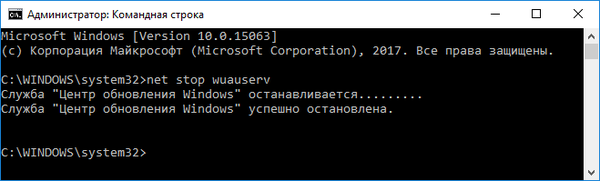
Potom otvorte "Prieskumník" a prejdite na C: \ Windows \ SoftwareDistribution \ Download, teraz v priečinku Stiahnutie môžete odstrániť všetok obsah.
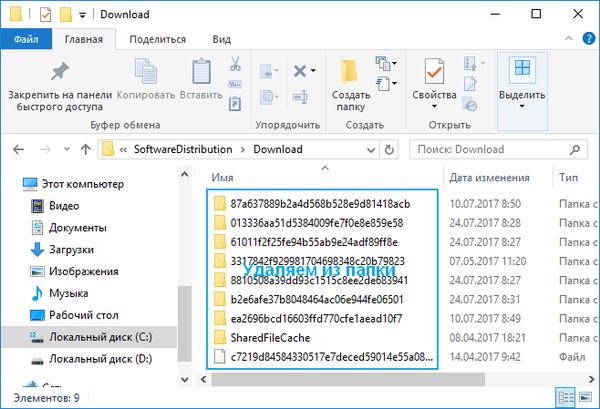
Po týchto krokoch musíte znova povoliť centrum aktualizácií zadaním nasledujúceho príkazu do príkazového riadka:
čistý štart wuauserv
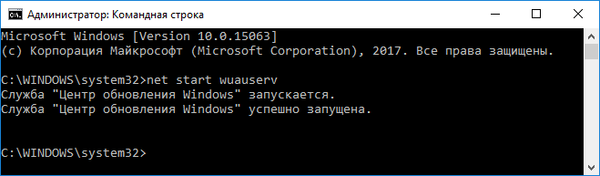
Vymazanie vyrovnávacej pamäte v obchode Windows Store
Ako ste asi uhádli, systém Windows ukladá do vyrovnávacej pamäte aj stiahnutia uskutočnené prostredníctvom služby Windows Store. Táto medzipamäť nielen zaberá miesto, ale môže spôsobiť problémy aj pri načítaní, prerušení alebo zastavení načítania aplikácií. Ak k tomu dôjde, vymazanie vyrovnávacej pamäte môže vyriešiť všetky možné problémy, s ktorými sa stretnete..
Teraz sa pozrime bližšie na to, ako vyčistiť vyrovnávaciu pamäť v obchode Windows 10 pomocou nástroja vyvinutého spoločnosťou Microsoft s názvom WSReset.exe. Pomocou kombinácie klávesov Windows + R otvorte príkaz Spustiť a potom do zobrazeného textového poľa zadajte príkaz WSReset.exe a kliknite na tlačidlo OK.
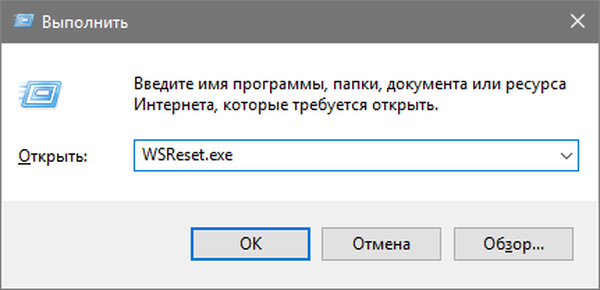
Po dokončení akcií sa otvorí čierne okno, ktoré vyzerá podobne ako štandardný príkazový riadok, na prvý pohľad sa môže zdať, že sa nič nedeje, ale musíte počkať, kým sa zatvorí. Môže to trvať niekoľko minút, všetko záleží na tom, ako je počítač pomalý..
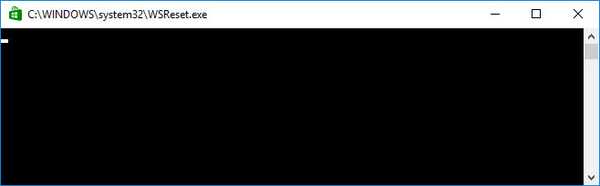
Keď k tomu dôjde, Windows Desktop sa spustí na pracovnej ploche a informuje nás o tom, že vyrovnávacia pamäť bola vymazaná a urobili ste všetko správne.
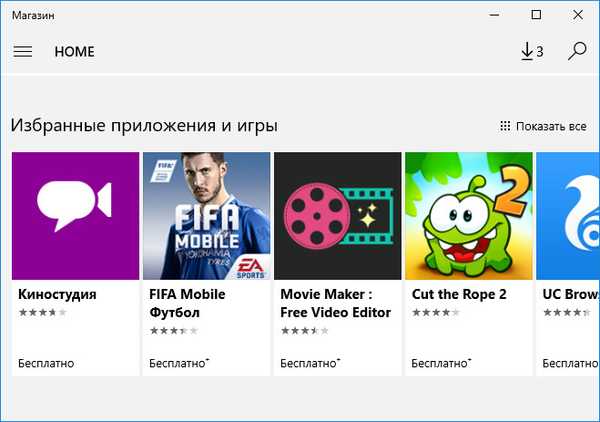
Odstráňte dočasné súbory
Systém Windows má systémový adresár, ktorý je určený na ukladanie dočasných súborov. Dočasné súbory sa zvyčajne vytvárajú ako sprostredkovatelia, ale bohužiaľ, po vykonaní potrebných akcií niektoré programy a aplikácie po sebe zanechajú nepotrebné komponenty a systémový katalóg zaplnia celou partiou odpadkov. Aby sme túto chybu napravili, musíme z času na čas odstrániť súbory, ktoré sa nepoužívali týždeň. A integrovaný nástroj, ktorý poskytuje systém Windows 10, nám v tom pomôže..
Ak chcete vyčistiť priečinok dočasných súborov, otvorte ponuku Štart → Všetky aplikácie → Nástroje na správu → Čistenie disku.
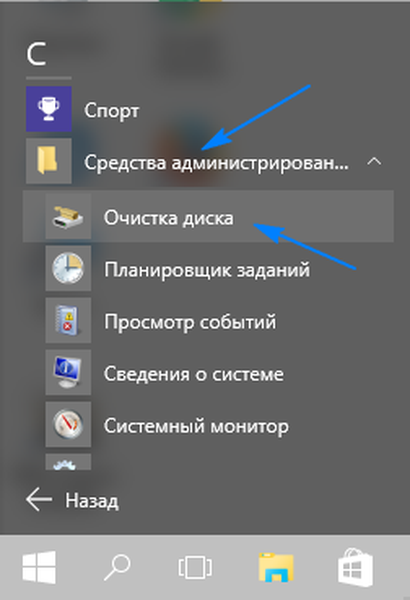
Po zobrazení výzvy vyberte jednotku, na ktorej je nainštalovaný systém Windows 10 (zvyčajne jednotka C). Počkajte, kým pomôcka analyzuje systém súborov..
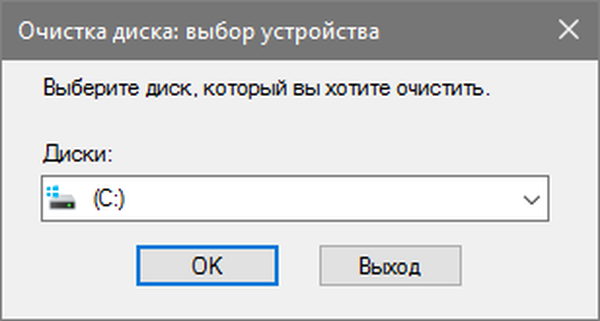
V okne programu vyčistenia disku zrušte začiarknutie všetkých položiek okrem dočasných súborov a potom kliknite na tlačidlo OK.
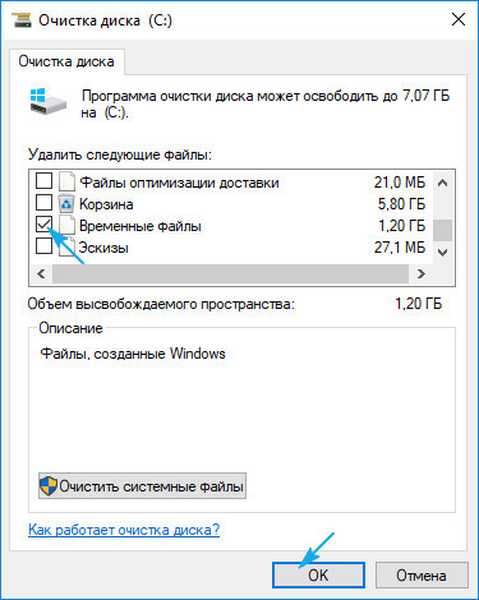
Odstrániť miniatúry
Pri každom zobrazení ukážky obrázka a priečinkov v programe Prieskumník musí systém Windows vytvoriť miniatúry obrázkov, ktoré sa zhromaždia a uložia do vyrovnávacej pamäte, čím spomalia a ovplyvnia výkon desiatok, aby sa tak nestalo, je dôležité vyčistiť priečinok s miniatúrami najmenej raz za mesiac.
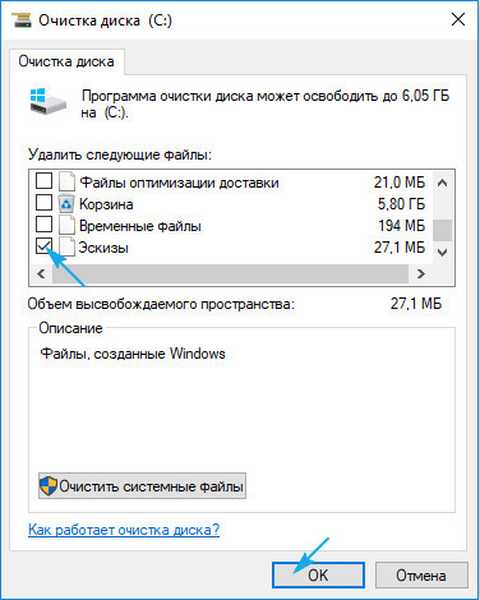
Celý proces používania programu na čistenie komponentov a súborov na systémovom disku je opísaný vyššie. Jedinou zmenou, ktorú je potrebné urobiť, je skontrolovať položku miniatúr a ponechať všetky ostatné položky nezaškrtnuté a potom postupujte podľa vyššie uvedených odporúčaní..
Odstránenie vyrovnávacej pamäte systému
Obnova systému je jednou z najužitočnejších funkcií systému Windows, nevýhodou je, že obnova systému vyžaduje veľa miesta. Je to kvôli ukladaniu všetkých parametrov a premenných, ktoré sú potrebné na obnovenie systému do vyrovnávacej pamäte. Tento priestor môžete uvoľniť vymazaním uložených bodov obnovenia, tiež zmenšite obsadený priestor pridelený na obnovu systému alebo úplne vypnite túto funkciu., ale majte na pamäti, že pridelenie príliš malého priestoru môže spôsobiť poruchu funkcie obnovenia systému.
Teraz zvážime, ako odmietnuť alebo nakonfigurovať obnovenie systému. Prejdeme na vyhľadávanie na paneli úloh a potom do vyhľadávacieho poľa zadáme „Ovládací panel“.
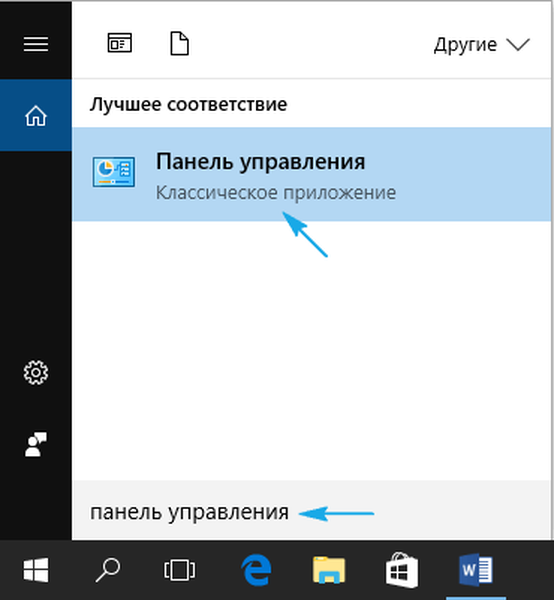
Keď sa nachádzame v okne ovládacieho panela, v pravom rohu prejdeme na kategóriu Veľké ikony a prejdeme na kartu Obnovenie.
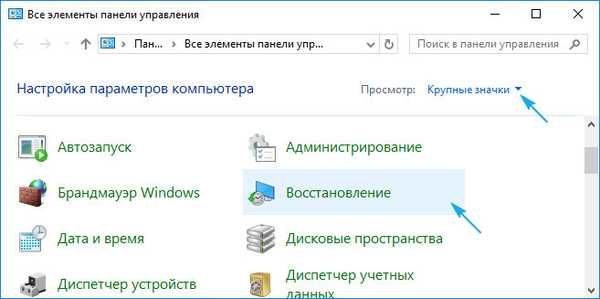
Ďalej v okne obnovy kliknite na odkaz Konfigurovať obnovenie systému..

V zobrazenom okne sa vlastnosti systému dostanú na kartu „Ochrana systému“ → „Konfigurovať ...“..
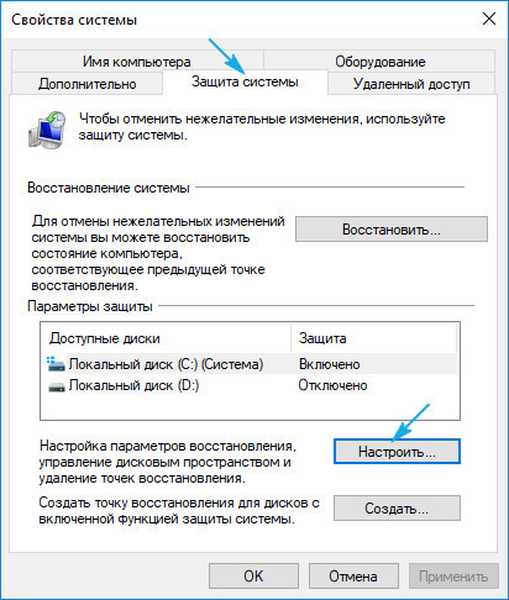
V možnostiach obnovenia vyberte uprednostňovanú možnosť:
- Vypnúť ochranu systému (neodporúča sa),
- Odstráňte všetky body obnovenia.
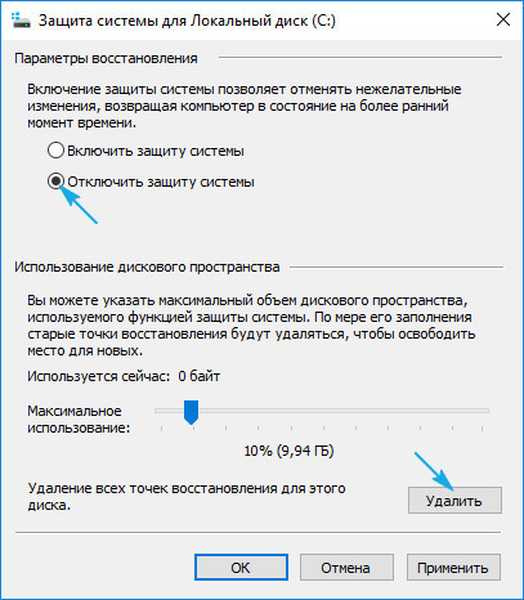
Po odstránení všetkých bodov obnovenia je potrebné vytvoriť nový bod obnovy, ktorý zabezpečí systém..
Vymažte vyrovnávaciu pamäť prehliadača
Pri každej návšteve webových stránok váš prehliadač pridá tieto stránky - vrátane súborov HTML, CSS, JavaScript a obrázkových súborov do ich vyrovnávacej pamäte. Pri najbližšej návšteve tých istých stránok použije prehliadač na načítanie stránok súbory v vyrovnávacej pamäti, čo je dobré, pretože vyrovnávacia pamäť znižuje množstvo použitej šírky pásma a zvyšuje rýchlosť prehliadania webu, ale niekedy môže spôsobiť problémy.
Napríklad, ak sa webová stránka zmenila a prehliadač naďalej načíta neaktuálne údaje z vyrovnávacej pamäte, web nemusí pracovať správne. Preto je jednou zo všeobecných metód riešenia problémov vymazanie vyrovnávacej pamäte a uvoľnenie miesta na disku..
Každý prehľadávač má svoj vlastný proces čistenia vyrovnávacej pamäte, ale žiadny z nich nie je príliš komplikovaný. Pozrime sa osobitne na najobľúbenejšie prehliadače:
Vo Firefoxe otvorte v pravom rohu „Menu“ → „História“ → „Odstrániť históriu“, potom v okne histórie odstránenia vyberte vyrovnávaciu pamäť a kliknite na „Odstrániť teraz“.
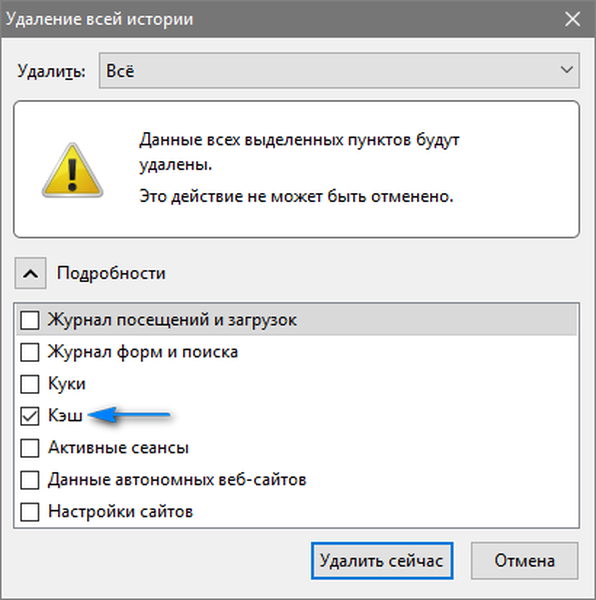
V prehliadači Chrome v pravom rohu otvorte „Menu“ → „Ďalšie nástroje“ → „Vymazať údaje o zobrazených stránkach ...“ → „Vymazať históriu“, vyberte „Obrázky a ďalšie súbory uložené v vyrovnávacej pamäti“ a kliknutím vymažte históriu..
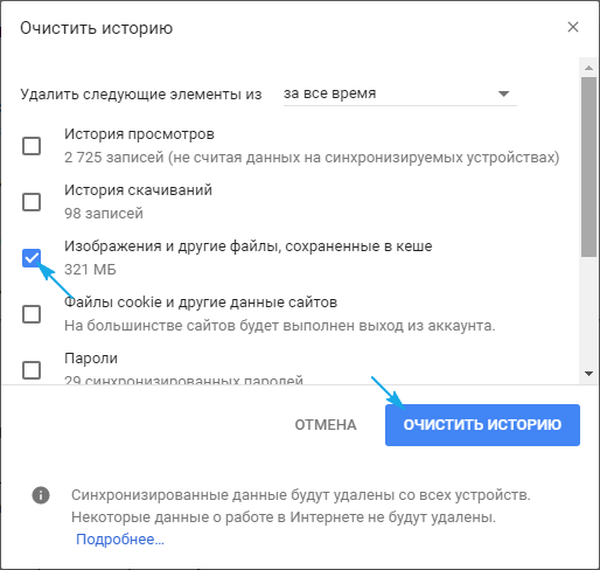
V prehliadači Opera v ľavom rohu otvorte kartu „Ponuka“, prejdite na kartu „História“, v pravom rohu kliknite na príkaz „Vymazať históriu ...“, znova vyberte položku „Obrázky a súbory vo vyrovnávacej pamäti“ a kliknutím vymažte históriu prehliadania..
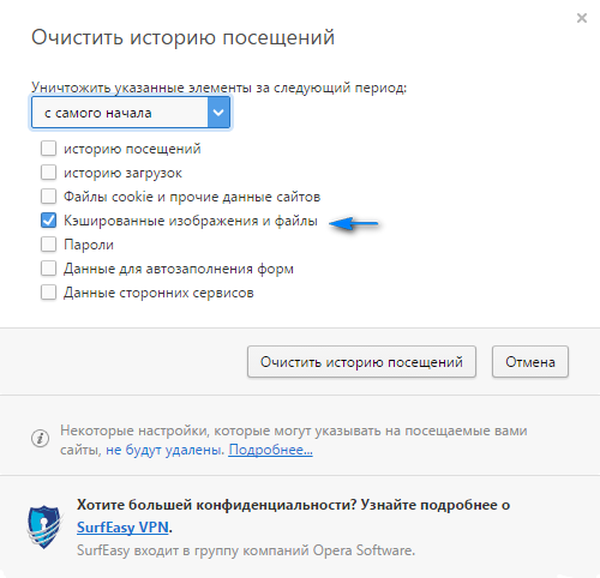
Vymažte vyrovnávaciu pamäť DNS
Pri prístupe na webovú stránku si váš počítač vyžaduje údaje o webe od iného počítača na internete - ako však váš počítač pozná konkrétny počítač v sieti? Používa systém doménových mien. Systém doménových mien je sieť počítačov s cestou internetového prenosu medzi nimi.

Dôležité je, že DNS nemá nič spoločné s smerovaním, smerovanie sa vykonáva pomocou iných protokolov, ako sú OSPF, RIP (pre pokročilých používateľov), IS-IS, IGRP, EIGRP, BGP a ďalšie..
Vždy, keď systém Windows rozpozná konkrétnu trasu - napríklad z počítača na servery windows10i.ru - dočasne uloží túto trasu do svojej vyrovnávacej pamäte DNS. Keď sa však trasa zmení, vaša kópia trasy bude zastaraná a to môže spôsobiť problémy (napríklad sa web nemôže načítať). Vymazanie vyrovnávacej pamäte DNS je úplne neškodné, ale užitočné v situáciách, keď sa zmenila adresa IP stroja alebo webu.
Ak chcete odstrániť vyrovnávaciu pamäť DNS, prejdite do ponuky Štart, spustite príkazový riadok a zadajte nasledujúci príkaz:
ipconfig / flushdns
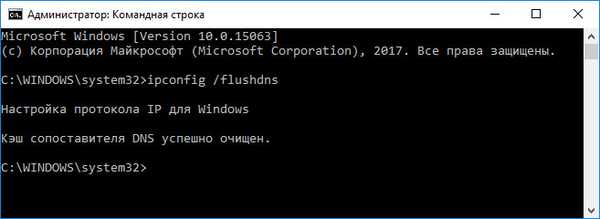
Na dôkladnejšie vyčistenie systému sa odporúča použiť nástroj ako CCleaner, ktorý je určený na skenovanie celého systému a uvoľnenie miesta na disku, a nielen.











